首先,新建一个窗体,加入TableWidget控件
然后,在控件上右键,编辑项目,添加两列信息。
之后在对应的cpp文件中设置即可
设置宽度:
ui.RTCNtableWidget->setColumnWidth(0, 510);
ui.RTCNtableWidget->setColumnWidth(1, 510);
void MainWindow::showEvent(QShowEvent * event)
{
ui.RTCNtableWidget->setRowCount(0);
ui.RTC








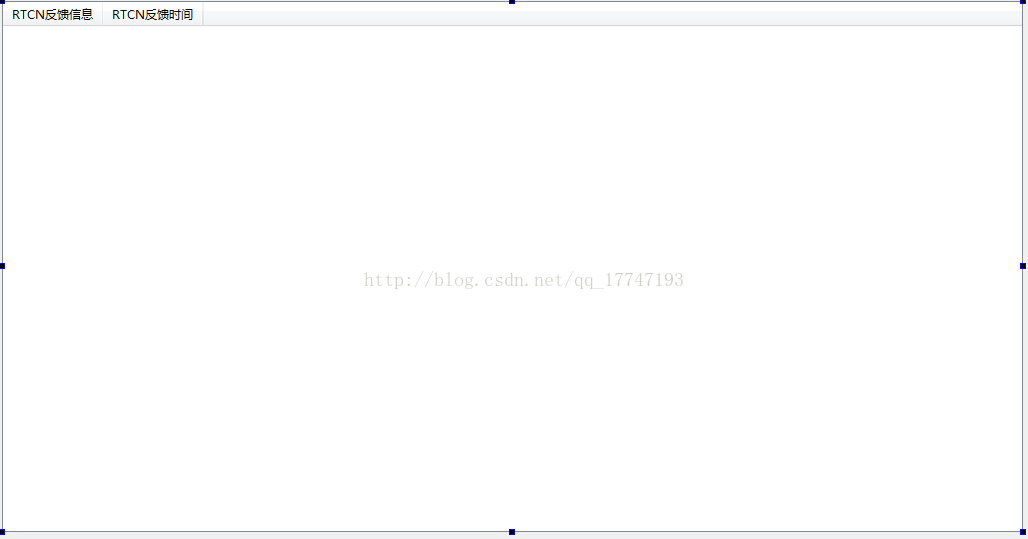
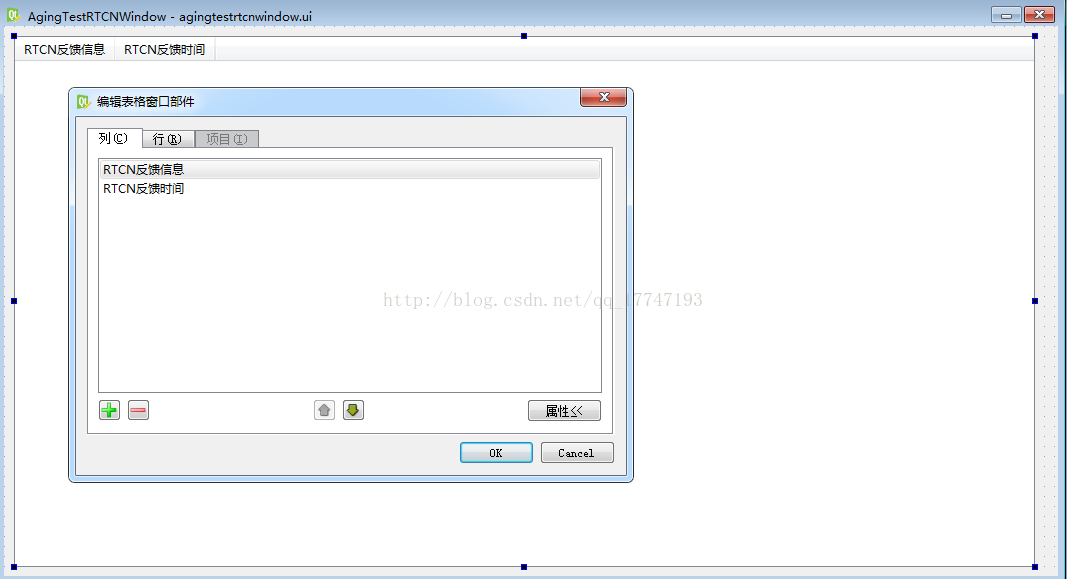
 最低0.47元/天 解锁文章
最低0.47元/天 解锁文章














 1240
1240











 被折叠的 条评论
为什么被折叠?
被折叠的 条评论
为什么被折叠?








